Paano mag-map ng network drive, ito ba ang tanong na nagpapagulo sa iyo sa lahat ng oras??
Well, hindi na kailangang makaramdam ng kilabot. Hindi ka nag-iisa na nahihirapan at nagtataka paano ako magmapa ng network drive.
Kaya maging madali at manatili sa amin, ituturo namin sa iyo ang lahat ng kailangan mong malaman tungkol sa pagmamapa ng drive.
Ang pagma-map sa isang network drive ay nangangahulugan lamang ng paglikha ng isang shared space, na nagpapahintulot sa ibang mga user sa network na madaling gamitin ang espasyong iyon.
Ito ay isang magandang kasanayan kapag gusto mong magbigay ng access sa ibang mga tao sa network o sa iyong katrabaho sa anumang folder o dokumento sa iyong computer.
Kapag na-map ang isang drive at nagawa na ang shared space, maaaring ibahagi ng sinuman sa network ang kanilang folder sa shared area at magagamit ng lahat sa network ang folder na ito na parang nasa sarili nilang computer.
Ang tampok na ito ng mga bintana ay talagang madaling gamitin para sa isang koponan, nagtatrabaho sa parehong network.
At ang pinakamagandang bahagi ay, ang pagmamapa ng network drive ay isang napakadaling gawain!
Ngayon, alam na ng maraming tao ang kamangha-manghang tampok na ito ng mga bintana at hindi nila ito ginagamit sa paraang nararapat, ngunit huwag mag-alala hindi ka makakaugnay sa mga taong iyon pagkatapos dumaan sa tutorial na ito.
Pagkatapos malaman ang tungkol sa pagmamapa ng drive, sigurado akong hindi ka na talaga makapaghintay na matuto paano mag-map ng network drive! Kaya't sumisid tayo nang mas malalim sa tutorial.
Paano Magmapa ng Network Drive:
Para sa mapa ng network drive, hindi ka nangangailangan ng anumang karagdagang software o ilang espesyal na teknikal na kasanayan, kahit na ang isang hindi techie ay madaling magmapa ng isang drive.
Ang pagmamapa sa network drive ay nagsasangkot ng iba't ibang mga hakbang para sa iba't ibang mga bintana. Dahil sa pagpilit ng salita, hindi namin inaangkin na nasaklaw namin ang lahat ng mga operating system, ngunit tiyak na binanggit namin ang pinakasikat na mga window kabilang ang windows XP, at Windows 7
Sa lahat ng kinakailangang screenshot na ibinigay, sigurado ako sa pagtatapos ng gabay, malalaman mo ang lahat ng kailangan mong malaman tungkol sa pagmamapa ng network drive.
#Windows XP:
Ang pagmamapa ng network drive sa Windows XP ay talagang simple. Ang mga hakbang sa ibaba ay makakatulong sa iyo na maunawaan ang pamamaraan ng mas mahusay na mapa ng drive sa Windows XP. Kung ikaw ay gumagamit ng Windows XP, ang seksyong ito ng tutorial ay nakatuon sa iyo. Magsimula tayo sa gabay.
Mag-click sa start menu, at pumunta sa “aking computer". Ngayon mag-click sa Kagamitan menu na matatagpuan sa itaas at piliin Mapa network drive... Kung nahihirapan kang hanapin ang opsyong ito, huwag kalimutang tingnan ang screenshot na kinuha namin para lang sa iyo.
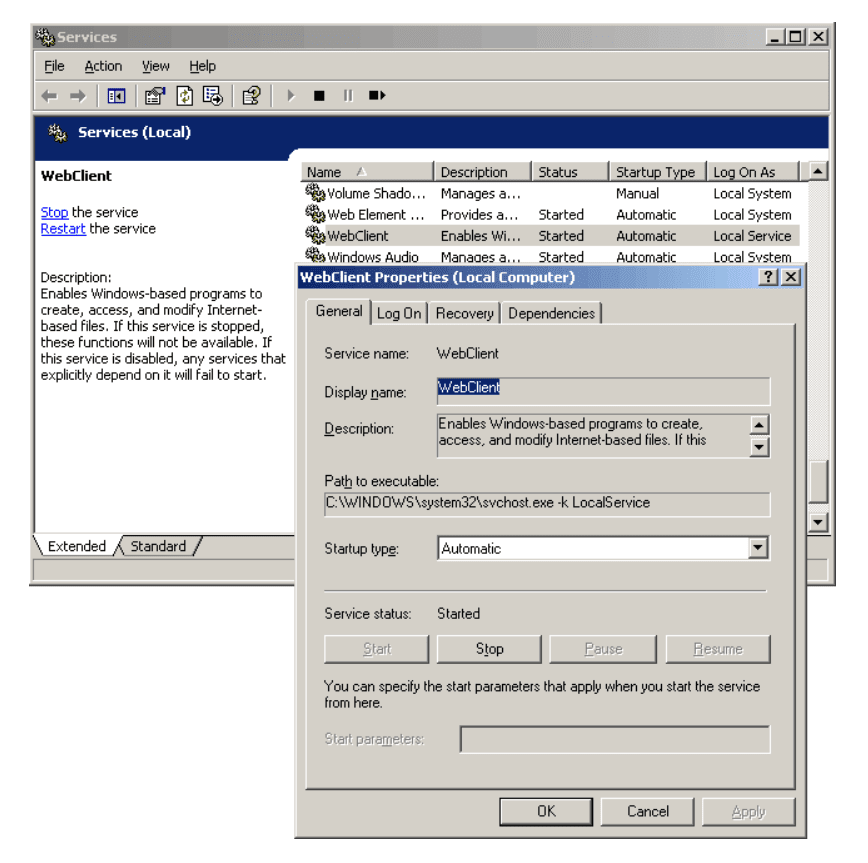
Sa sandaling piliin mo ang opsyon na 'Map network drive', magbubukas ang isang pop-up window, katulad ng screenshot sa ibaba.

Ano ang ibig sabihin ng mga opsyon sa window na ito at kung ano ang kailangan nating punan ang mga ito, nabanggit ko sa ibabang module dahil ang lahat ng mga opsyong ito ay magkapareho para sa Windows 7,8, at vista, at ang karamihan ng mga tao ay gustong gumamit ng windows 7,8 , at vista bilang kanilang operating system.
Kaya tumalon tayo sa pangalawang module ng tutorial na ito.
#Windows 7/Vista:
Kailangang sundin ng mga user ng Windows 7 at windows vista ang mga hakbang sa ibaba upang makapag-map ng network drive sa kanilang mga computer. Ang proseso ay halos kapareho sa lahat ng mga bintana. Alamin natin kung paano
- Una sa lahat, mag-click sa start menu at pumunta sa 'aking computer.
- Doon sa 'my computer' window, i-click ang 'Mapa network drive' opsyon sa tuktok na menu. Kung hindi mo mahanap ang opsyon, sumangguni sa screenshot sa ibaba.
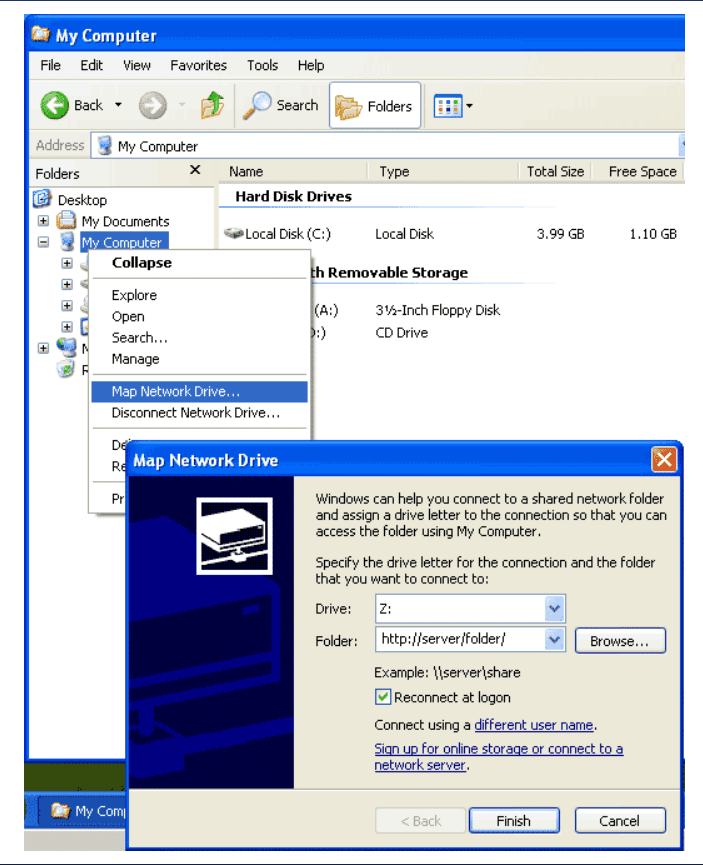
- Sa sandaling mag-click ka doon, ang Map Network Drive lalabas ang dialog box, katulad ng screenshot sa ibaba.

- Sa hakbang na ito, kailangan mong tukuyin ang isang drive letter sa iyong koneksyon at isang path sa folder na ikokonekta. Sa ilalim Magmaneho, pumili ng anumang available na drive letter mula sa drop-down na menu. Kapag tapos na, pumunta sa susunod na field at mag-browse sa folder sa iyong computer na gusto mong ibahagi, o banggitin lang ang path ng folder sa format \computernamepathtofolder o kung ito ay mula sa ibang computer, ang landas ay dapat magmukhang \servershare.
- Kung gusto mong manu-manong kumonekta muli pagkatapos ng bawat oras na mag-log on ka sa iyong computer, suriin ang unang opsyon Muling kumonekta sa pag-login, at piliin ang pangalawang opsyon ie Kumonekta gamit ang iba't ibang mga kredensyal kung ang folder na gusto mong imapa ay wala sa iyong computer.
- Kapag tapos ka na sa lahat ng ito, i-click ang Tapusin button at ang drive ay imamapa.
tandaan: Hindi ka makakapagmapa ng folder hangga't hindi ito naibahagi. Upang maibahagi ang isang folder, mag-navigate dito sa iyong computer, i-right-click ito at pumunta sa mga property. I-click ang tab na Pagbabahagi at pumunta sa Advanced na Pagbabahagi opsyon. Sa bagong window, piliin ang opsyon Ibahagi ang folder na ito at mag-click sa Ok. Matagumpay na maibabahagi ang folder.
Gayundin, tandaan na kung ang koneksyon sa isa pang computer sa network, na sinusubukan mong itatag ay nabigo, malamang na naka-off ang computer na iyon, kaya kailangang mag-panic sa sitwasyong iyon. Makipag-ugnayan lamang sa administrator ng system na iyon at hilingin sa kanya na i-on ang computer.
Madali lang diba??
Ang lahat ng mga hakbang ay magkapareho para sa windows vista na may kaunting paglihis lamang. Sa sandaling nasa window ng aking computer, hindi mo mahahanap Map Network Drive direkta tulad ng windows 7, sa halip, kailangan mong mag-click sa Kagamitan menu at pagkatapos ay piliin Map Network Drive katulad ng windows XP.
Ang pagmamapa ng network drive ay isa sa mga hindi masyadong sikat na feature ng windows. Ang pamamaraan ay hindi mahirap, ngunit dahil maraming tao ang hindi alam paano mag-map ng network drive, hindi nila ginagamit nang husto ang feature na ito!
Ang pangunahing layunin ng paglabas ng gabay na ito ay upang ilarawan ang ilang karagdagang impormasyon sa paksang ito. At naniniwala kami na matagumpay naming nagawa ito.
Kung sa tingin mo ay may napalampas kami, huwag mag-atubiling banggitin ito sa mga komento sa ibaba. Kung alam mo ang anumang iba pang paraan upang i-map out ang isang network drive, huwag kalimutang banggitin din iyon! Gustung-gusto naming marinig ang pabalik mula sa aming mga mambabasa!
Mga Mabilisang Link-




